- English
- Čeština
- Español
- Italiano
- Polski
- Français
- 日本語
- Home
- PrusaSlicer
- Konfiguration und Profile
- Konfigurations-Assistent
Konfigurations-Assistent
- Über PrusaSlicer
- Konfiguration und Profile
- Buddy firmware-spezifische G-Code-Befehle
- Konfigurations-Momentaufnahmen
- Konfigurations-Assistent
- Erstmaliges Öffnen von PrusaSlicer
- Profile
- Weitere Optionen
- Wie importiert und exportiert man benutzerdefinierte Profile in PrusaSlicer
- Importieren der Profile (HT90)
- Manual profile download
- Einstellungen
- Profile für Drittanbieter-Drucker
- Prusa firmware-spezifische G-Code-Befehle
- G-Codes über das Netzwerk an den Drucker senden (Prusa Connect, PrusaLink, Octoprint)
- Template filaments
- Benutzeroberfläche
- Input/Output
- Linke Werkzeugleiste
- Obere Werkzeugleiste
- Druck-Einstellungen
- Filamenteinstellungen
- Druckereinstellungen
- Erweiterte Funktionen
- Multi-Material Slicen
- SLA Slicen
- Sonstiges (PrusaSlicer)
Wenn Sie PrusaSlicer zum ersten Mal starten, öffnet sich automatisch ein Konfigurationsassistent-Fenster.
Der Konfigurationsassistent kann auch manuell über das obere Menü gestartet werden, indem Sie Menü -> Konfiguration -> Konfigurations-Assistent wählen.
Erstmaliges Öffnen von PrusaSlicer
Der folgende Bildschirm wird angezeigt, wenn Sie PrusaSlicer zum ersten Mal öffnen. Das Programm benötigt eine Möglichkeit, die Konfigurationsdateien herunterzuladen. Melden Sie sich dazu bei Ihrem Prusa Account an oder wählen Sie die Konfigurationsquellen aus.
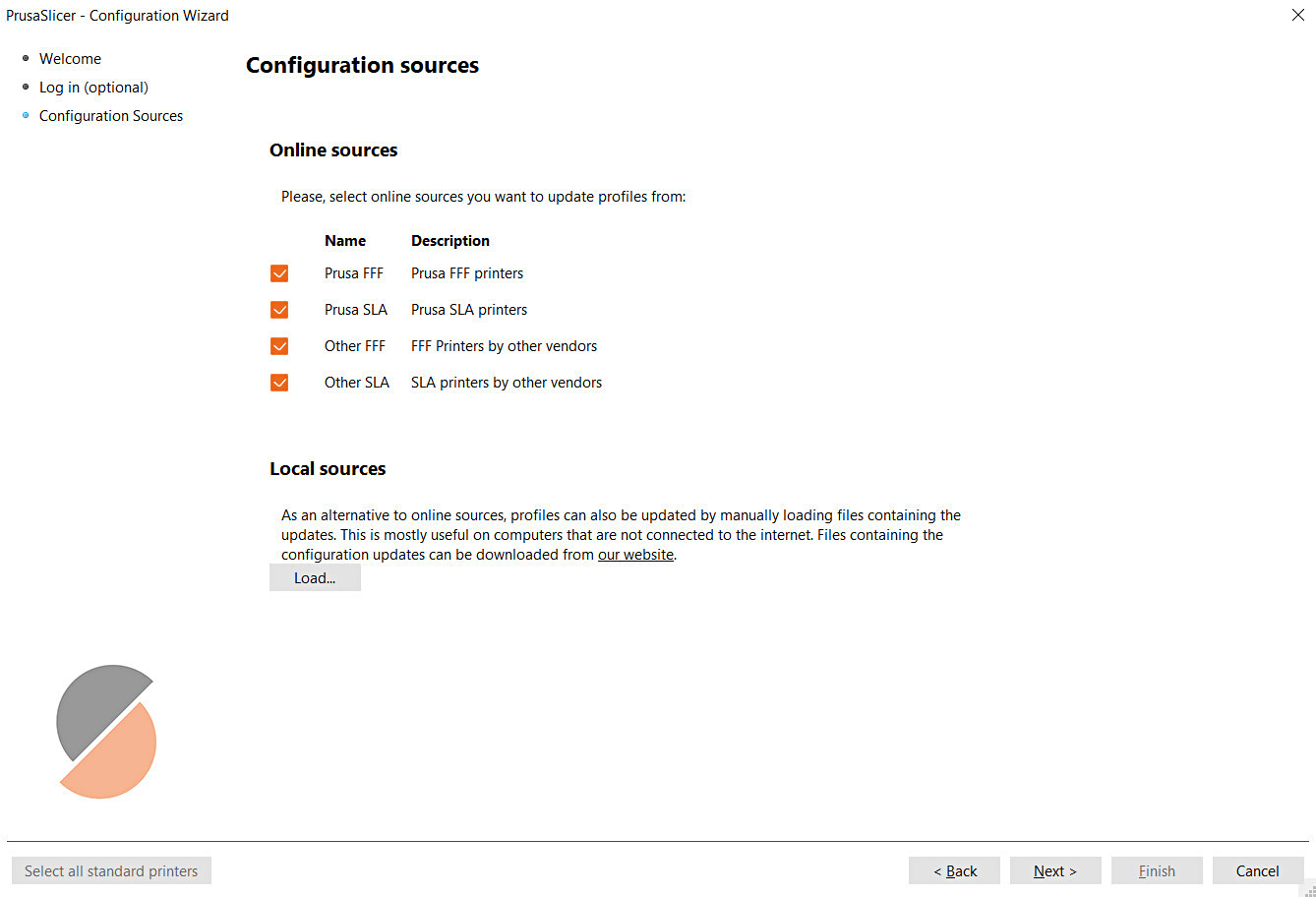
Willkommen (Benutzerprofile entfernen)
Die erste Willkommen-Registerkarte bietet die Möglichkeit, alle Benutzerprofile zu entfernen.
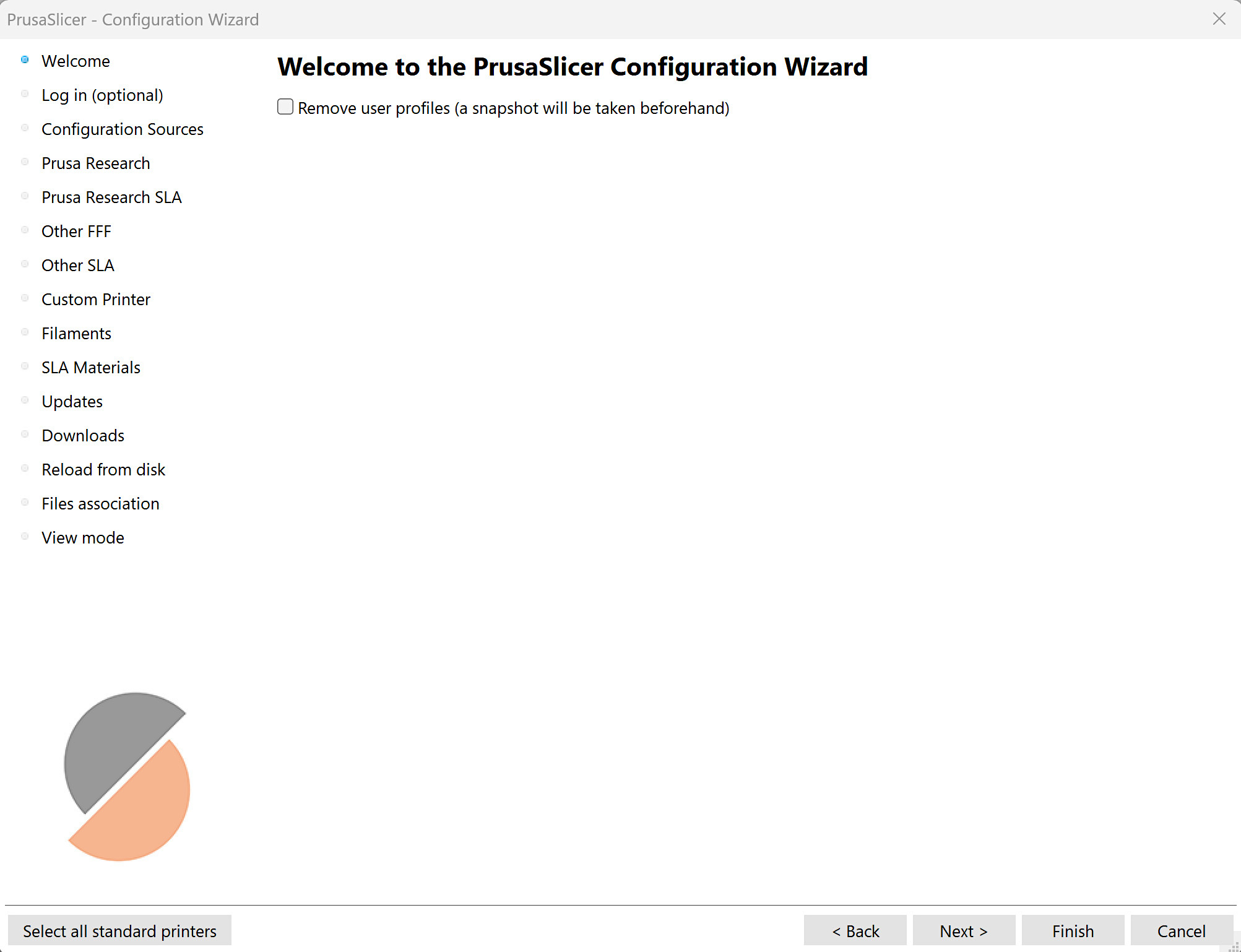
Melden Sie sich mit Ihrem Prusa Account an (optional)
Sie können Ihren Drucker über das in PrusaSlicer integrierte Prusa Connect steuern, wenn Sie sich mit Ihrem Prusa Account anmelden.
Wenn Sie sich mit Ihrem Prusa Account anmelden, werden die Profile automatisch heruntergeladen, ohne dass Sie sie aus den Konfigurationsquellen herunterladen müssen.
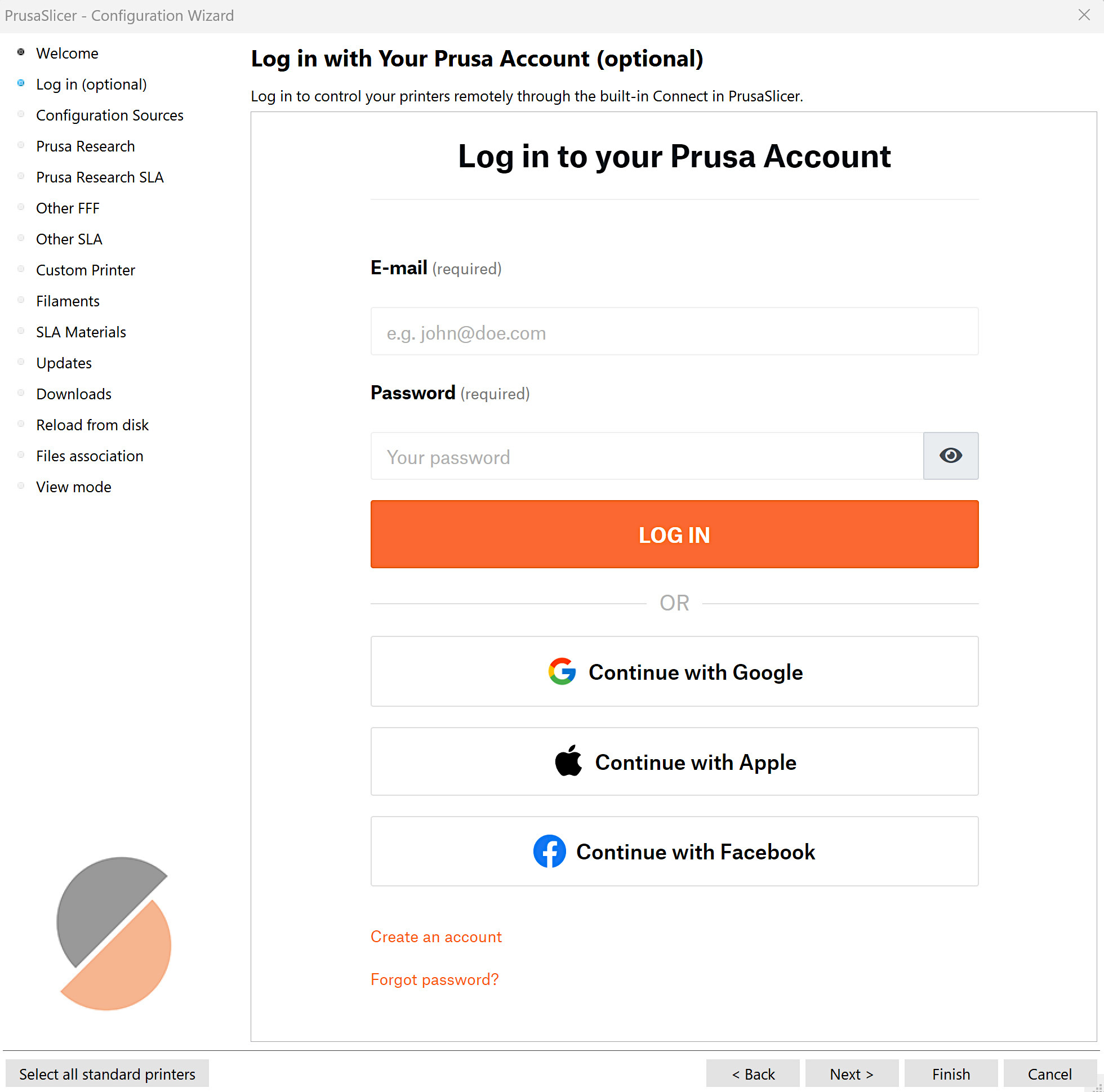
Konfigurationsquellen
Diese Funktion ist notwendig, wenn Sie nicht mit einem Prusa Account eingeloggt sind. Es gibt eine Option, um unsere Online-Quellen zu aktivieren. Auf diese Weise verwendet das Programm automatisch die Quelldateien von unserer Webseite.
Alternativ ist es möglich, Ihre lokalen Quellen für Konfigurationsdateien zu laden. Sie finden unsere Profile auf dieser speziellen Seite. Die Schaltfläche Download lädt eine Zip-Datei herunter, die direkt als lokale Quelle hochgeladen werden kann.
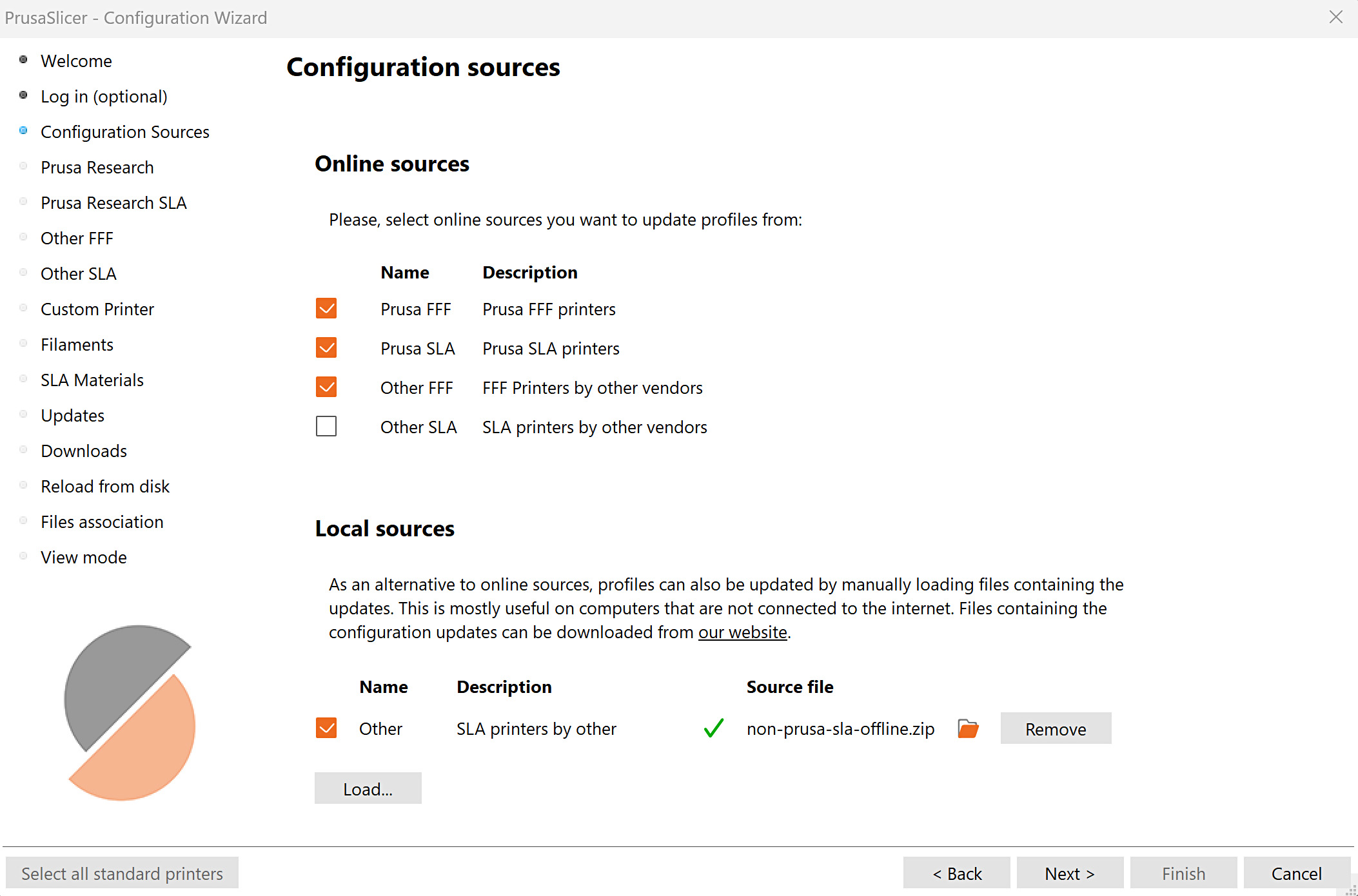
Profile
Prusa Research
Der Abschnitt zeigt eine Liste von Original Prusa FFF-Druckern mit verschiedenen Düsengrößen.
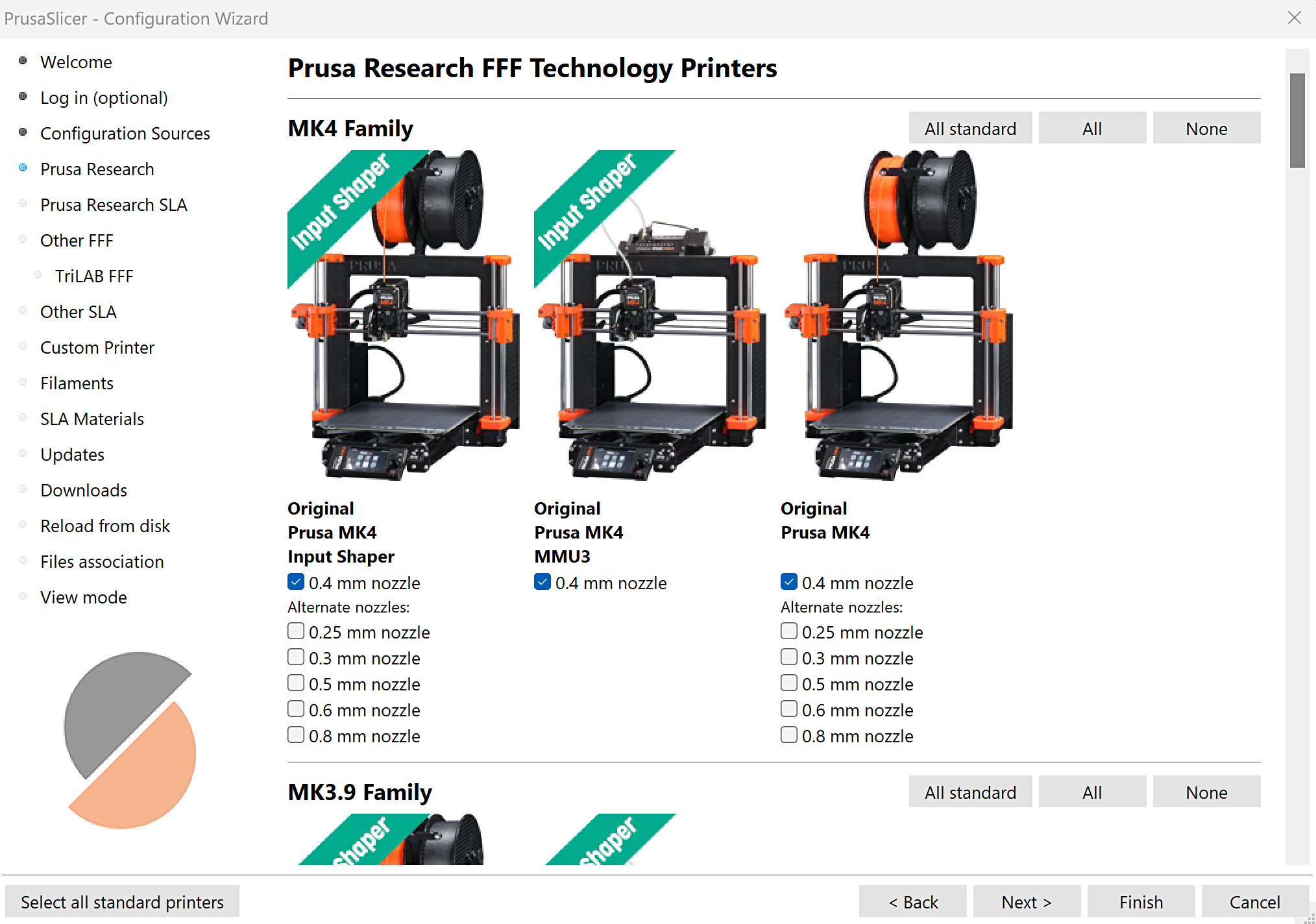
Prusa Research SLA
Der Abschnitt zeigt unsere Original Prusa SLA-Drucker.
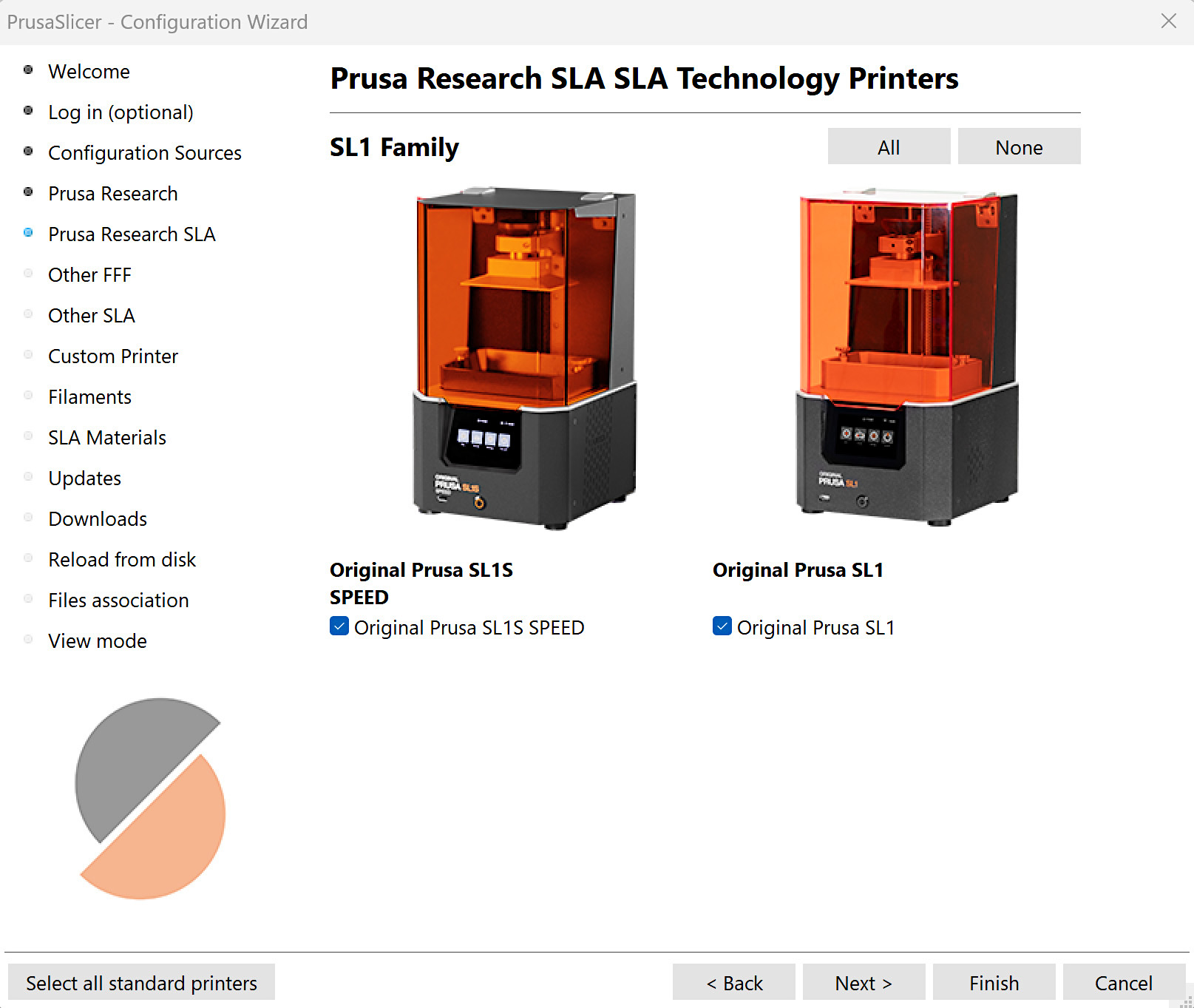
Weitere FFF, Weitere SLA
PrusaSlicer enthält Profile für Drittanbieter. Wählen Sie den Drittanbieter aus. Es öffnet sich eine neue eingerückte Registerkarte. Gehen Sie auf die eingerückte Registerkarte und wählen Sie den/die Drucker aus. Weitere Informationen finden Sie in einem eigenen Artikel über Profile für Drittanbieter-Drucker.
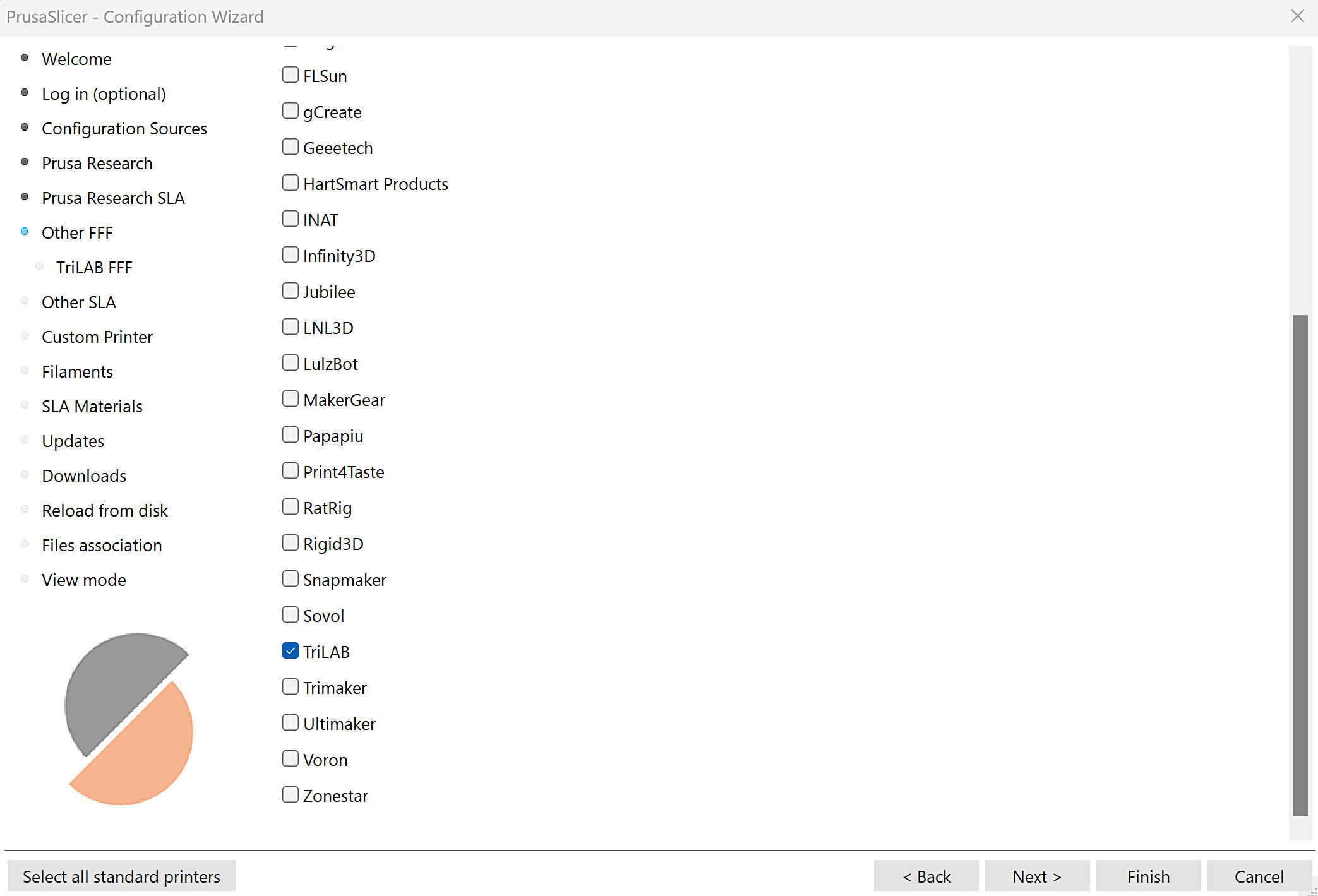 | 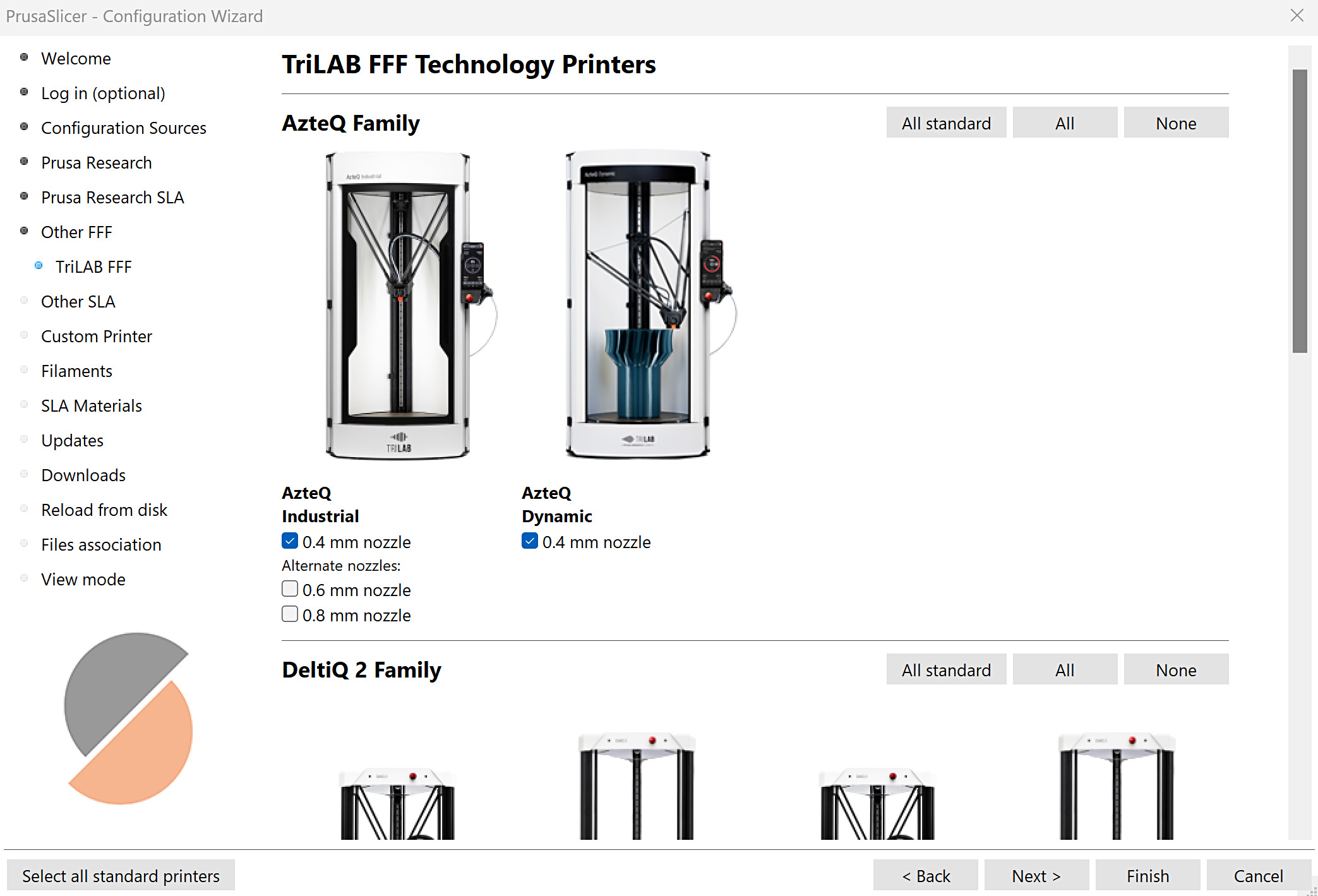 |
Benutzerdefinierte Drucker
Es ist möglich, ein benutzerdefiniertes Druckerprofil zu definieren. Wenn Sie das Kästchen Ein benutzerdefiniertes Druckerprofil definieren anklicken, werden unter der Registerkarte Benutzerdefinierter Drucker neue Registerkarten geöffnet, in denen Sie die wichtigsten Parameter des benutzerdefinierten Druckers einstellen können.
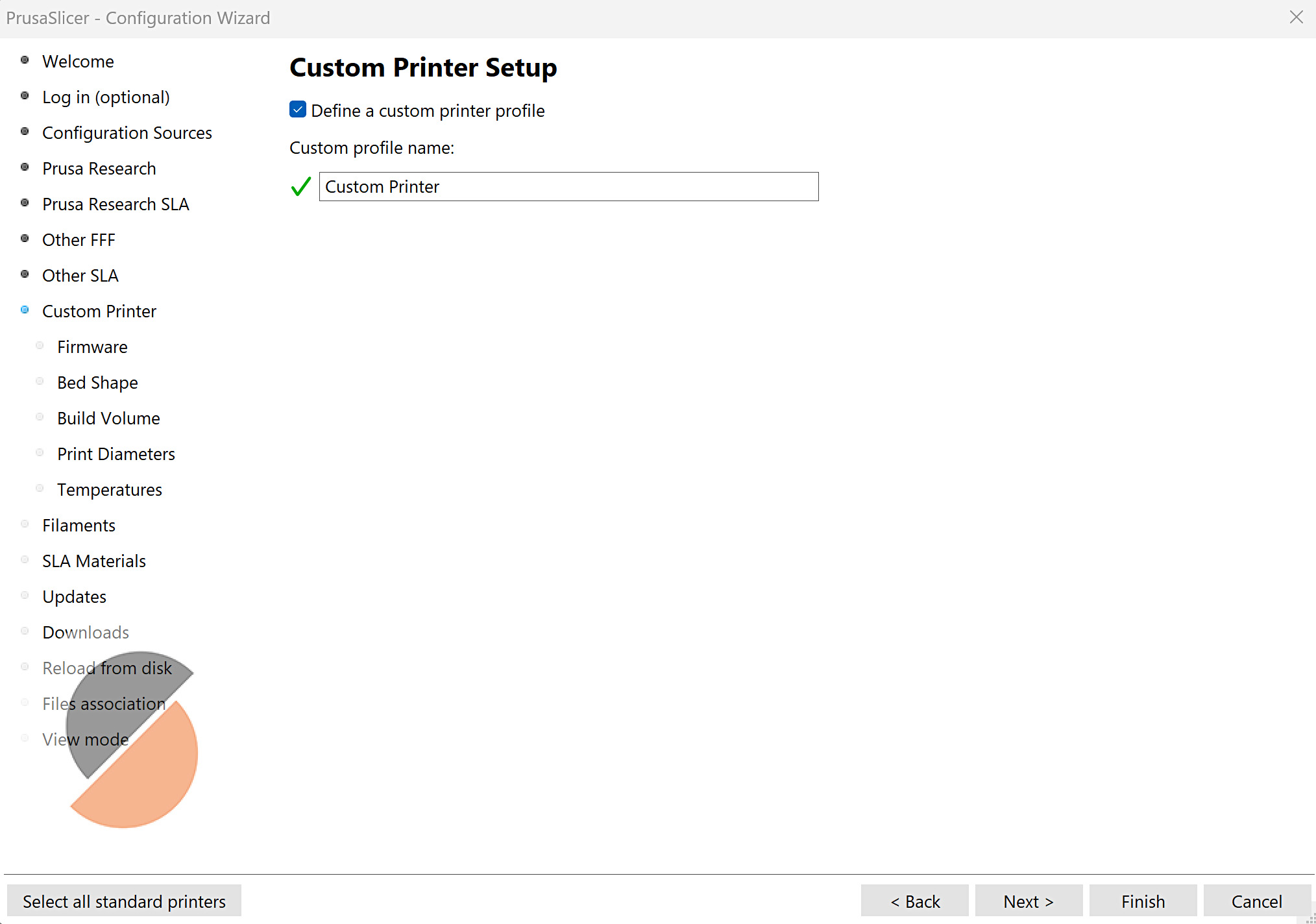
Filamente, SLA Materialien
Dieser Abschnitt zeigt eine Liste der auswählbaren Filamente oder SLA-Materialien, kategorisiert nach kompatiblen Druckern, Materialien und Anbietern. Die mit * gekennzeichneten Materialien sind nicht kompatibel mit einem oder mehreren installierten Druckern.
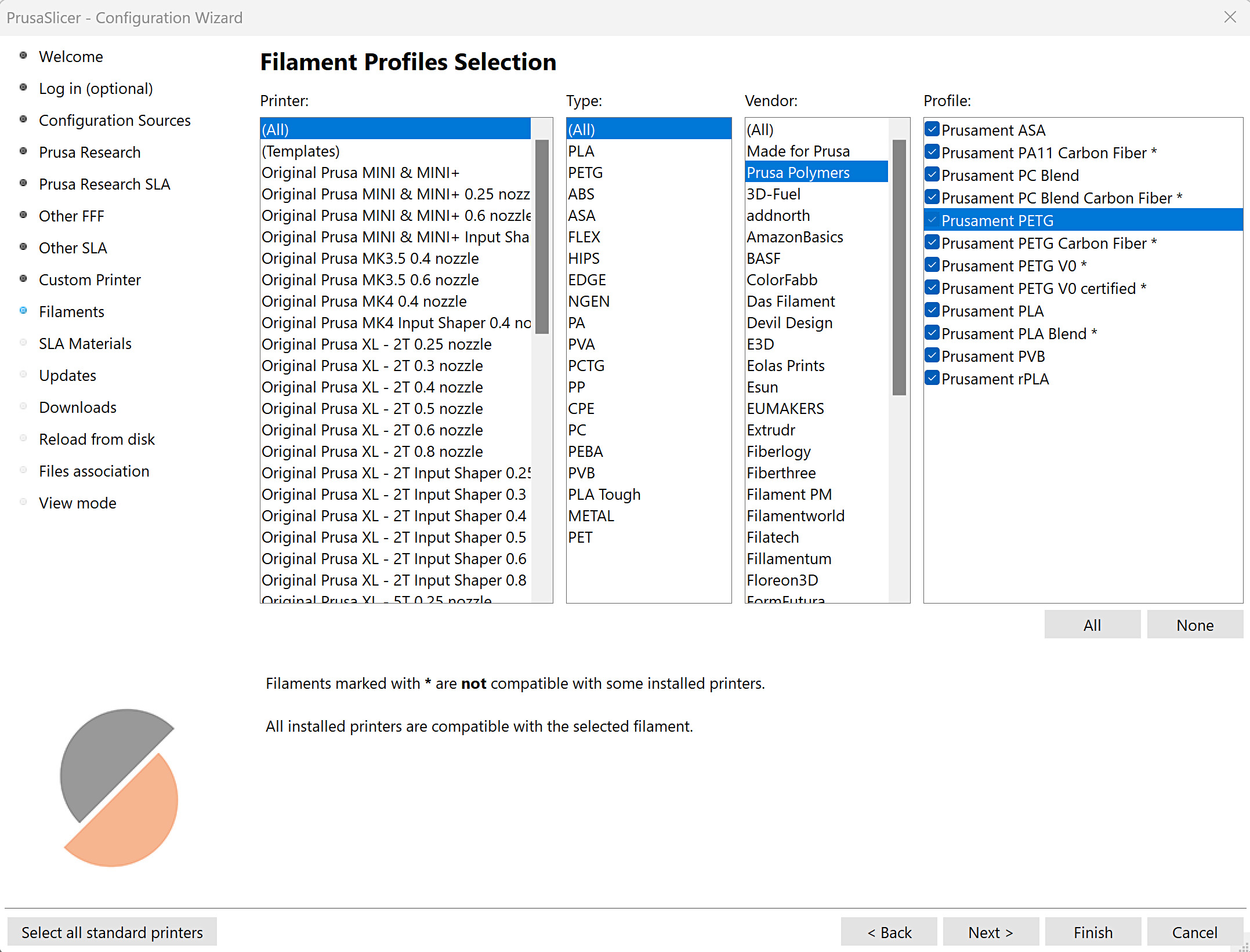 | 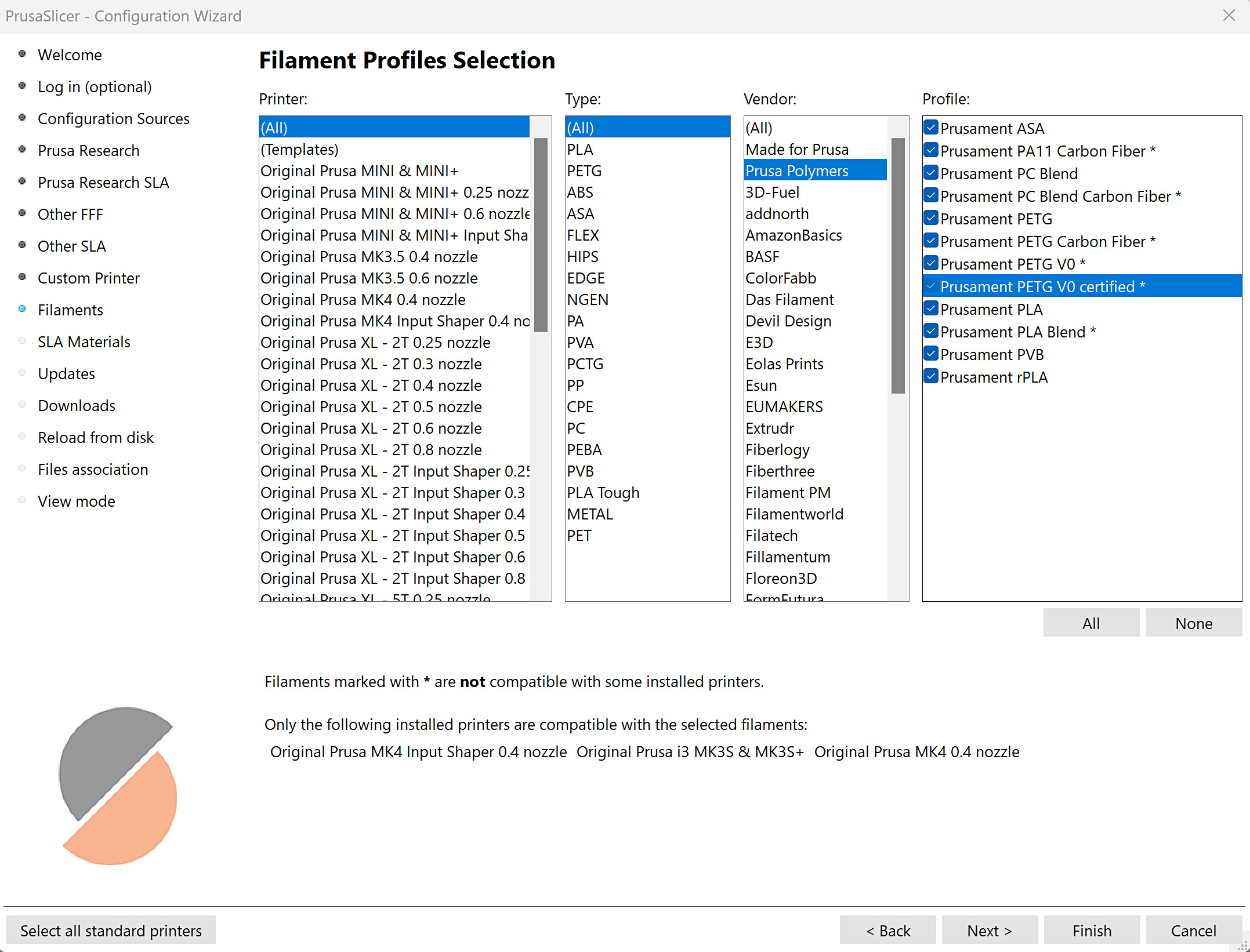 |
Weitere Optionen
Updates
PrusaSlicer kann so eingestellt werden, dass er automatisch nach Anwendungsupdates sucht und die integrierten Profile automatisch aktualisiert.
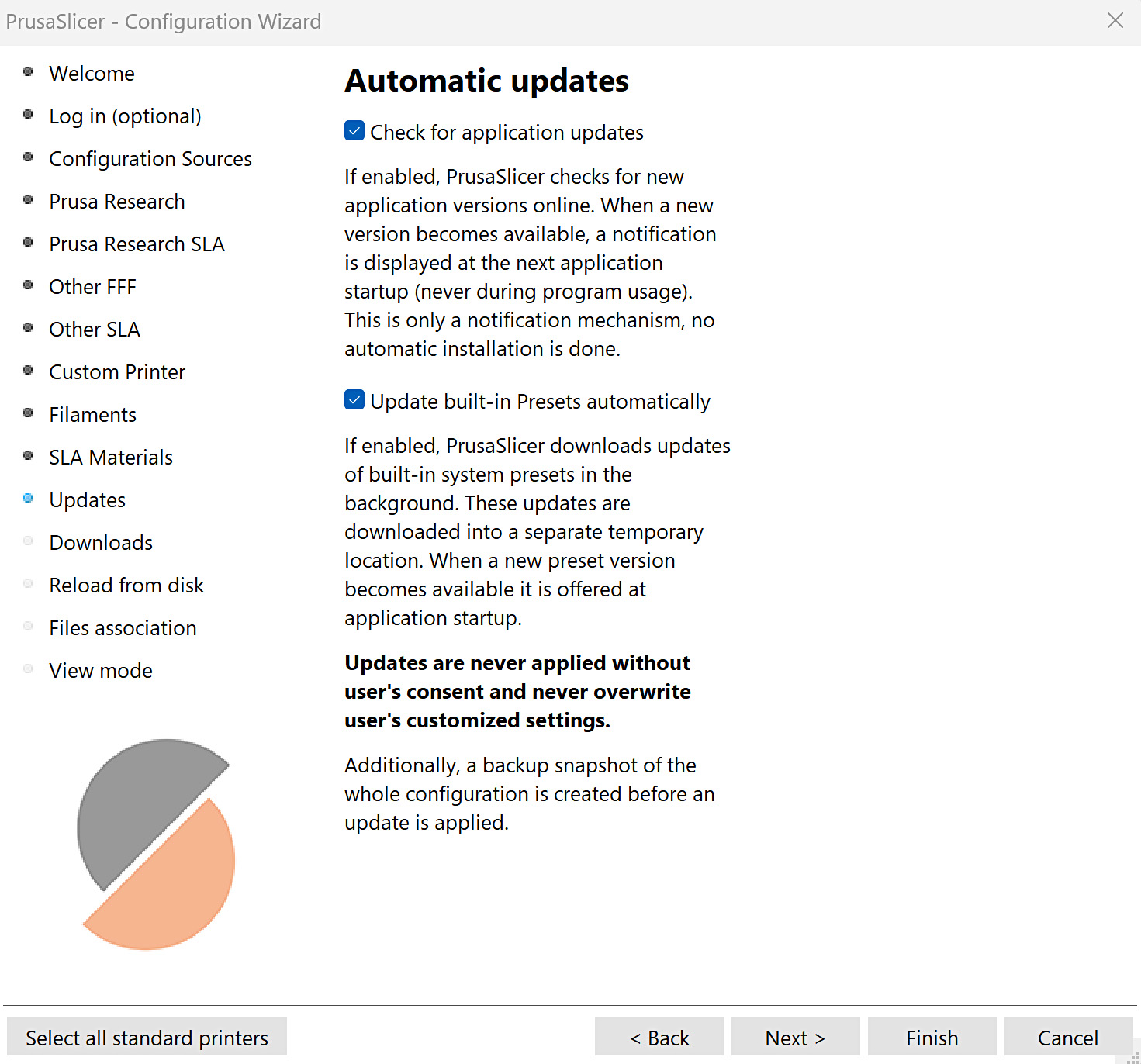
Downloads
Auswahl zum Zulassen des integrierten Downloaders. Die Aktivierung macht es möglich, Modelle aus unserer Online-Datenbank Printables.com mit einem einzigen Klick zu öffnen, indem Sie eine PrusaSlicer Logo-Schaltfläche verwenden, die auf der Modellseite von Printables.com sichtbar ist.
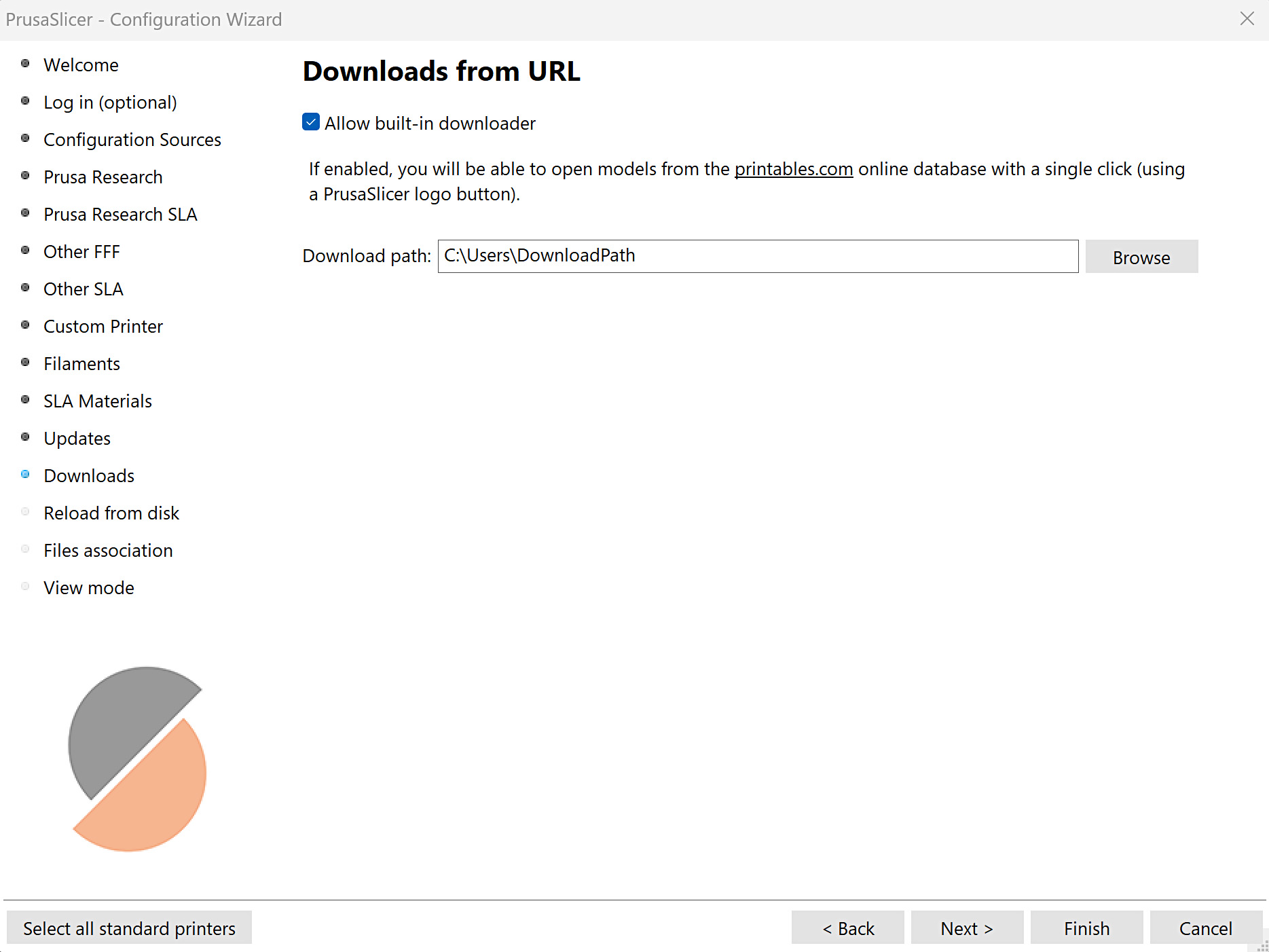
Neuladen von der Festplatte
Standardmäßig sind 3MF-Projektdateien so konfiguriert, dass der vollständige Pfad zu den Quellmodellen nicht gespeichert wird, da dies ein Sicherheitsrisiko bei der Weitergabe einer solchen Datei darstellen kann. Wenn der vollständige Pfad nicht gespeichert wird und Neuladen von Festplatte angefordert wird, fragt PrusaSlicer nach dem Speicherort der Quelldatei.
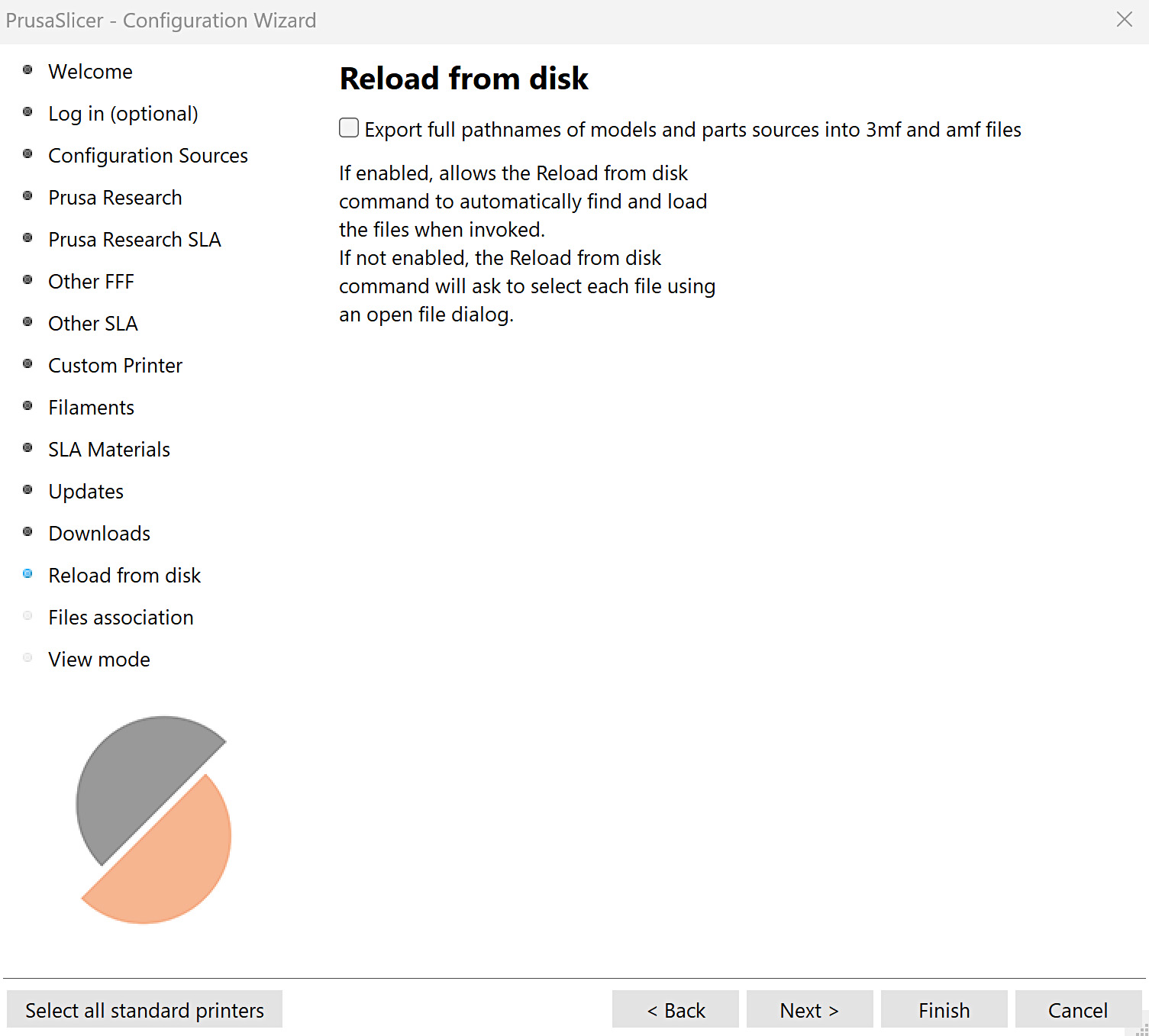
Dateizuordnung
Verbinden Sie 3mf und/oder stl Dateien mit PrusaSlicer. Wenn diese Option aktiviert ist, wird PrusaSlicer als Standardprogramm zum Öffnen dieser Formate festgelegt.
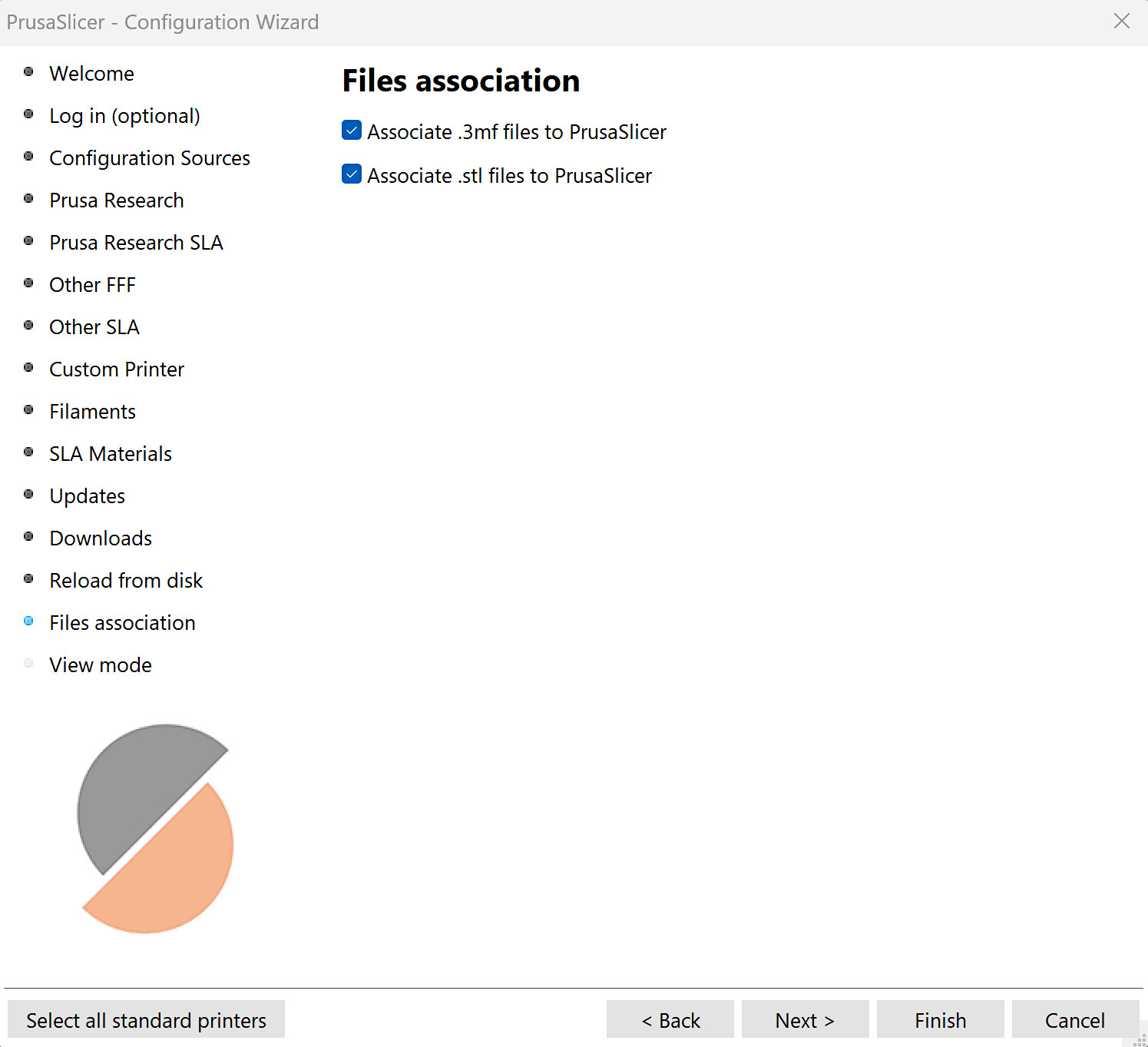
Ansichtsmodus
Wählen Sie den Ansichtsmodus zwischen einfacher, erweiterter und Expertenmodus. Wählen Sie zwischen metrischen und imperialen Maßen.
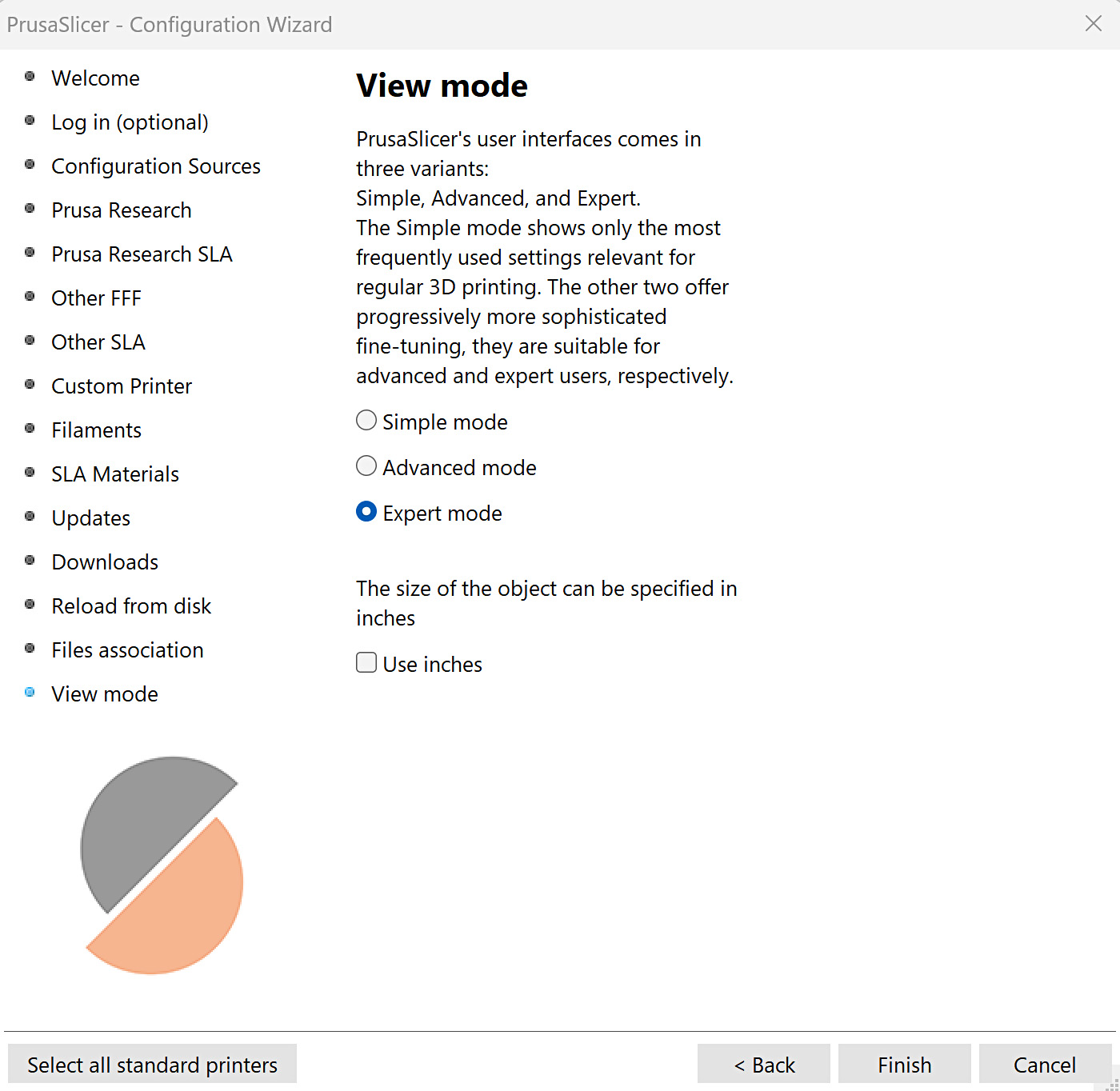
Kommentare
Sie haben noch Fragen?
Wenn Sie eine Frage zu etwas haben, das hier nicht behandelt wird, sehen Sie sich unsere zusätzlichen Ressourcen an.
Und wenn das nicht ausreicht, können Sie über die Schaltfläche unten oder an die [email protected] eine Anfrage senden.